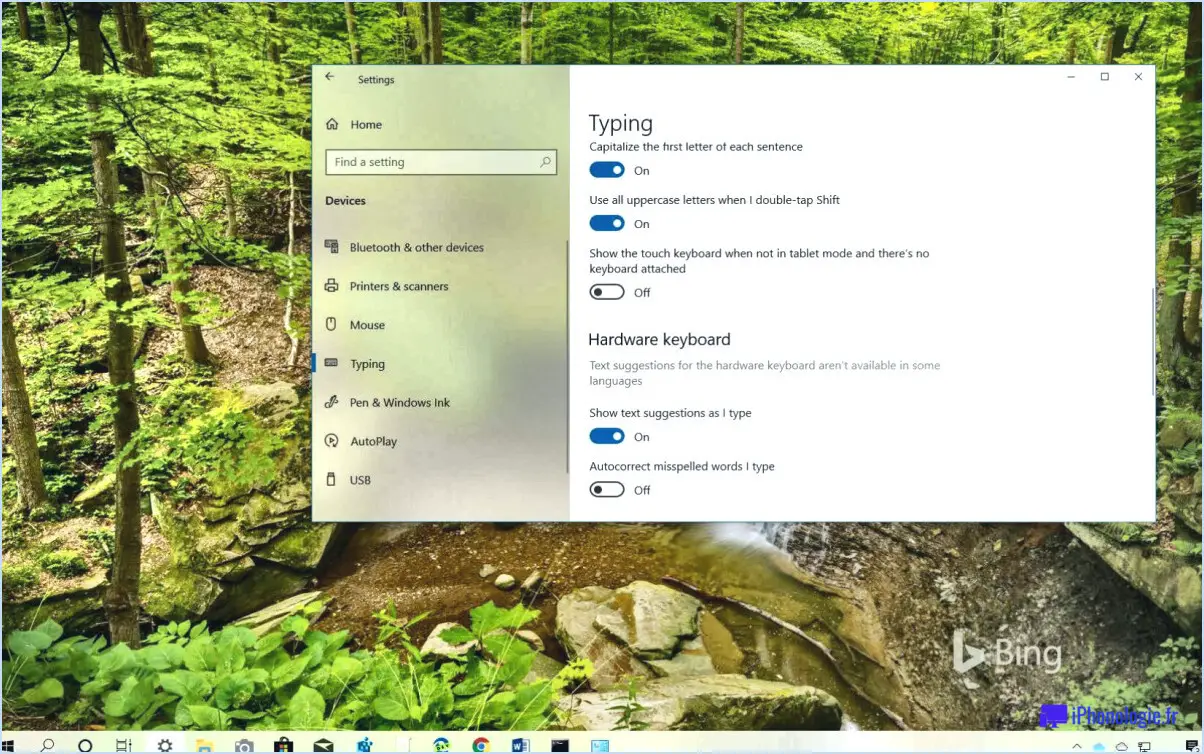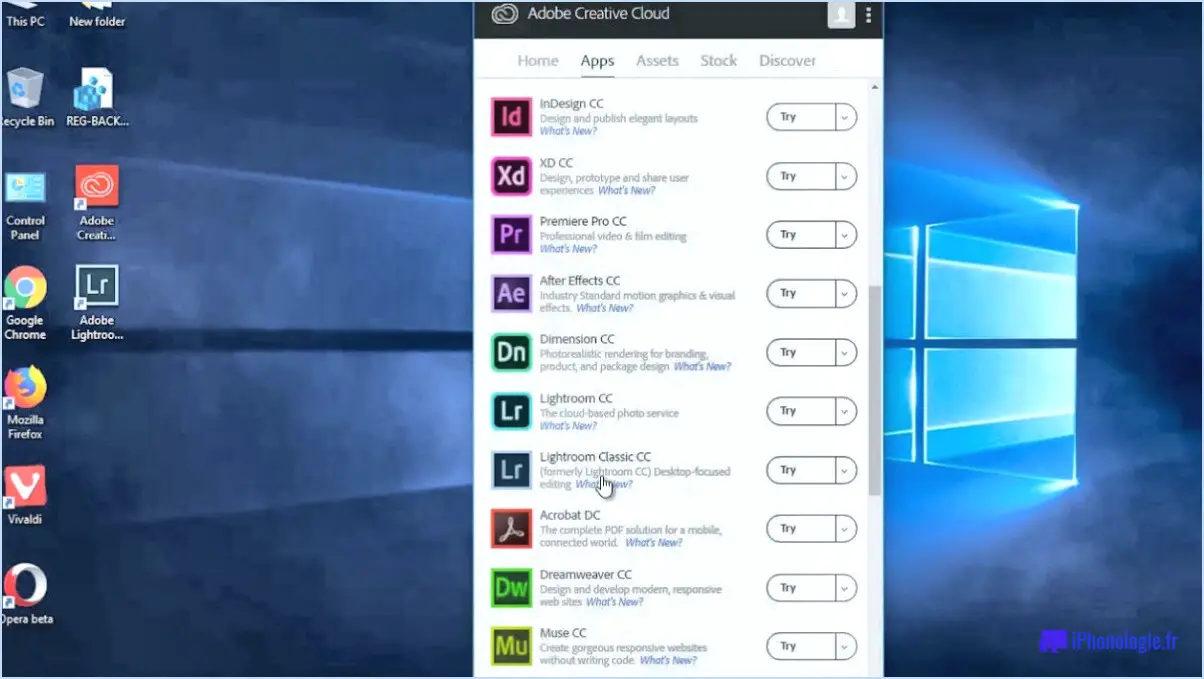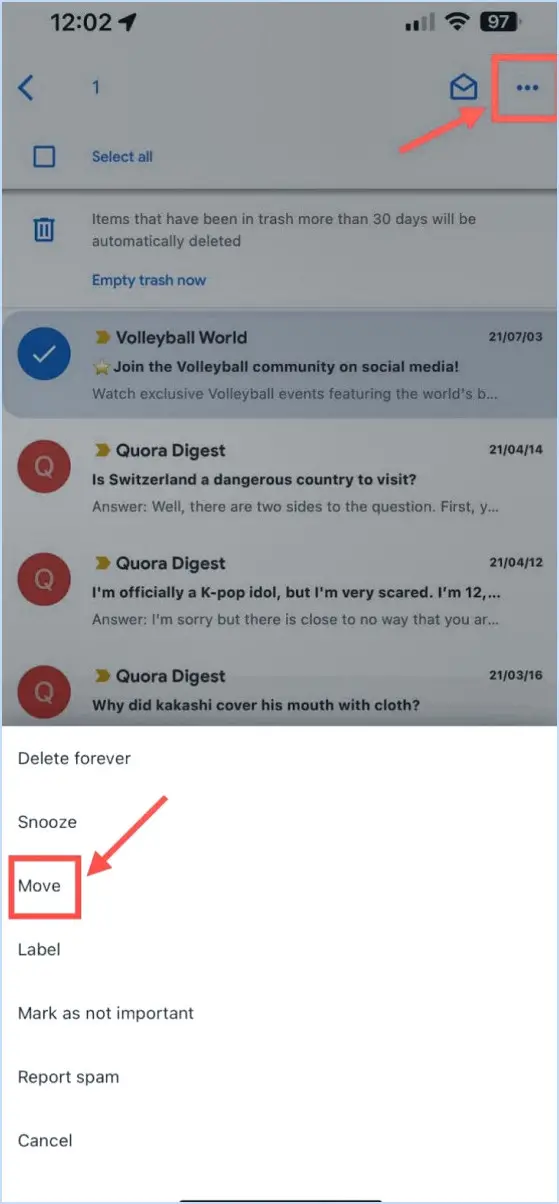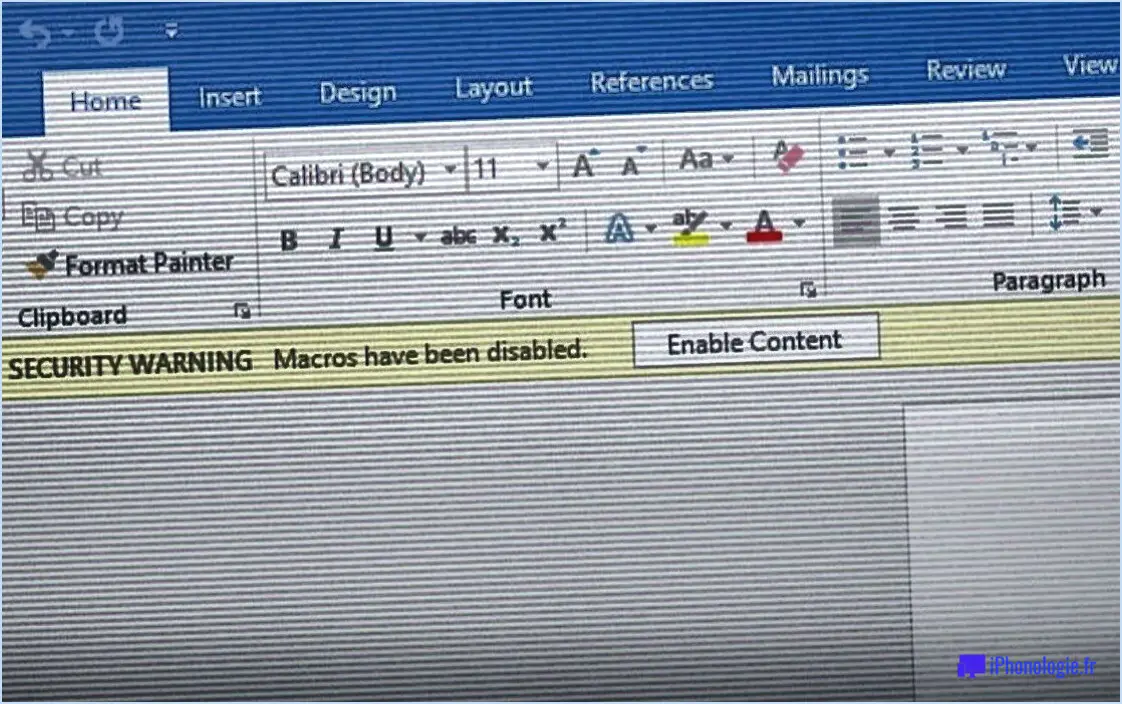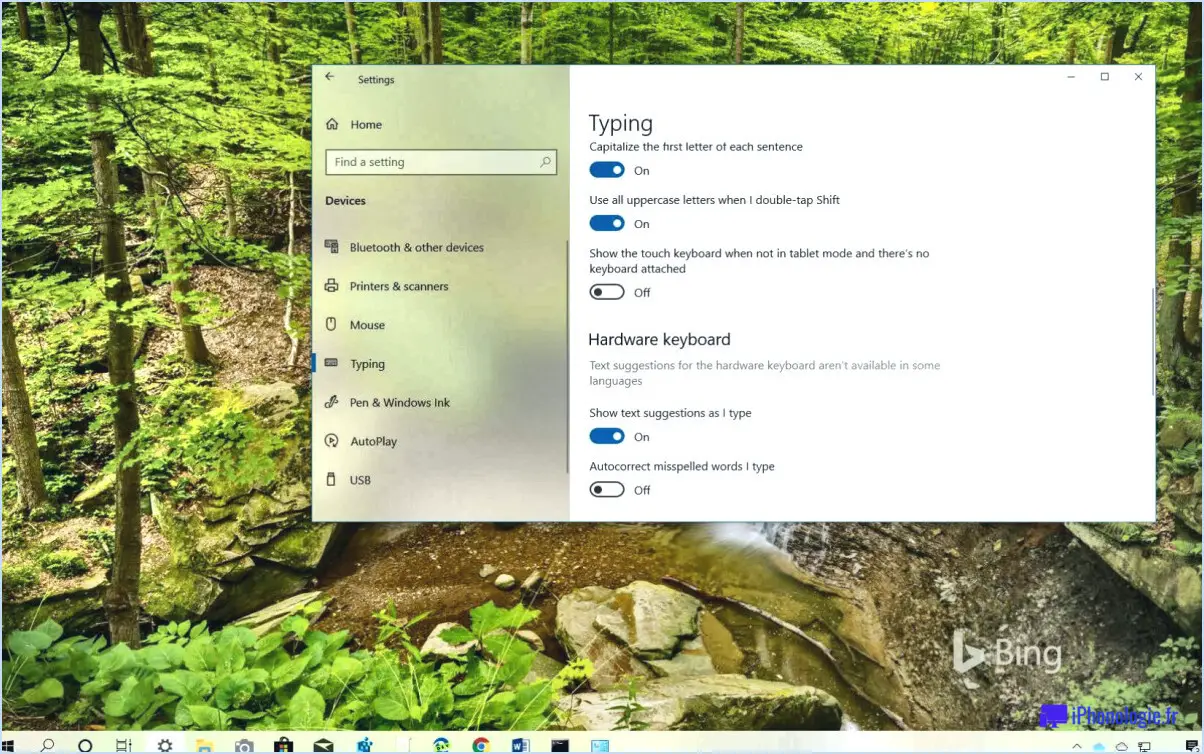Peut-on supprimer Skype sans supprimer le compte Microsoft?
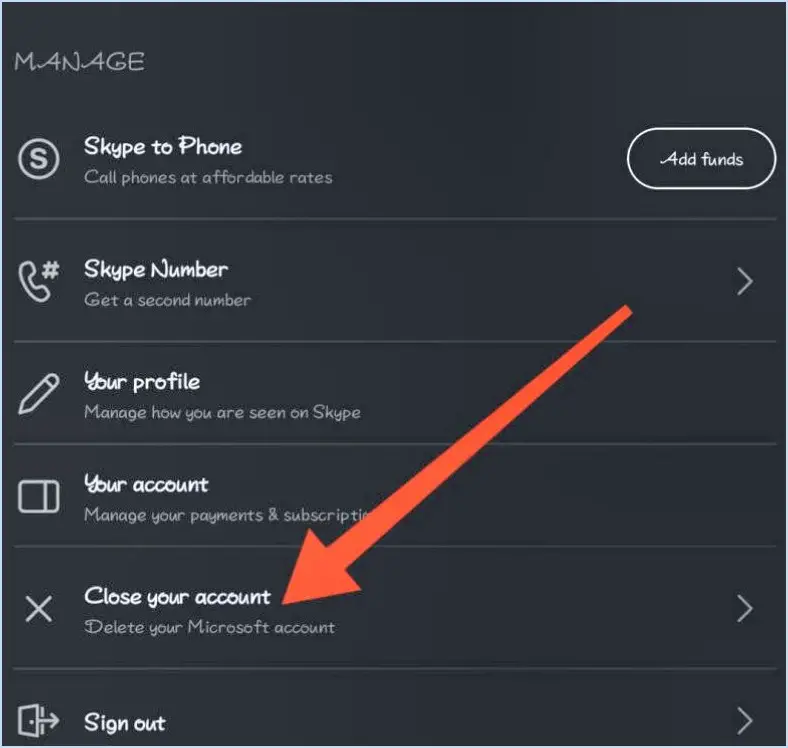
Oui, vous pouvez supprimer Skype sans supprimer votre compte Microsoft. Voici un guide étape par étape pour vous aider à y parvenir :
- Ouvrez Skype: Commencez par lancer l'application Skype sur votre appareil.
- Accéder aux paramètres: Recherchez l'option "Paramètres" dans Skype. Vous trouverez généralement cette option dans la barre d'outils située en haut de la fenêtre Skype. Cliquez dessus pour continuer.
- Déconnexion de Skype: Dans le menu "Paramètres", naviguez jusqu'à la section "Compte". Dans cette section, vous trouverez une option pour vous déconnecter. Cliquez dessus.
- Confirmer la déconnexion: Une demande de confirmation peut apparaître, vous demandant si vous êtes sûr de vouloir vous déconnecter et supprimer votre profil. Confirmez votre décision.
- Déconnexion complète: Skype vous déconnecte alors de votre compte et votre profil Skype est supprimé du périphérique.
Désormais, votre compte Skype n'est plus actif sur ce périphérique particulier et votre profil Skype a été supprimé. Toutefois, cette action n'affecte pas votre compte Microsoft.
Si vous décidez un jour de supprimer l'intégralité de votre compte Microsoft, voici comment procéder :
- Visitez le site Web du compte Microsoft: Ouvrez un navigateur web et rendez-vous sur le site web du compte Microsoft (account.microsoft.com).
- Ouvrez une session: Connectez-vous à votre compte Microsoft à l'aide de vos identifiants.
- Accéder aux paramètres du compte: Une fois connecté, accédez à la section « Sécurité & confidentialité ».
- Gérer votre compte: Faites défiler vers le bas jusqu'à ce que vous trouviez l'option « Gérer votre compte ». Cliquez dessus.
- Supprimer votre compte: Dans les options de gestion du compte, vous verrez un lien « Supprimer votre compte ». Cliquez sur ce lien pour lancer la procédure.
- Suivre les instructions: Microsoft vous fournira des instructions pour la suppression de votre compte. Veillez à lire et à suivre attentivement ces instructions pour mener à bien la procédure.
N'oubliez pas que la suppression de votre compte Microsoft est une étape plus importante et qu'elle entraîne la perte permanente de l'accès à tous les services Microsoft associés à ce compte. La suppression de Skype, comme indiqué dans les étapes précédentes, vous permet de conserver votre compte Microsoft tout en cessant d'utiliser la plateforme Skype.
Dois-je supprimer Skype?
Devriez-vous supprimer Skype?
- Considérez l'utilisation: Evaluez la fréquence d'utilisation de Skype. S'il est devenu obsolète par rapport à vos besoins de communication, il peut être intéressant de le supprimer.
- Alternatives: Vérifiez si vous disposez d'autres applications de messagerie ou d'appel vidéo comme Zoom ou Microsoft Teams. Si c'est le cas, vous n'aurez peut-être pas besoin de Skype.
- Préoccupations en matière de protection de la vie privée: Si vous avez des inquiétudes concernant la protection de la vie privée, n'oubliez pas que la suppression de Skype implique de rompre les liens avec votre compte Microsoft, ce qui peut avoir des répercussions sur les autres services qui y sont liés.
- Contacts et données: Assurez-vous d'avoir sauvegardé les contacts essentiels et l'historique des discussions, car la suppression de Skype les supprimera définitivement.
- Récupération de compte: Réfléchissez aux conséquences de la suppression de votre compte Microsoft, car il est lié à votre messagerie électronique. Veillez à disposer d'un plan de sauvegarde pour l'accès au courrier électronique et la récupération du compte.
- Décision: Si vous utilisez rarement Skype et que vous disposez d'autres solutions, sa suppression pourrait désencombrer votre vie numérique. En revanche, s'il fait partie intégrante de votre communication, pesez bien le pour et le contre avant de prendre une décision.
En fin de compte, le choix de supprimer Skype dépend de votre situation personnelle et de vos besoins.
Comment supprimer mon compte Skype uniquement?
Pour supprimer votre compte Skype, procédez comme suit :
- Visitez le site Web de Skype: Ouvrez votre navigateur web et rendez-vous sur le site web de Skype.
- Se connecter: Connectez-vous à votre compte Skype à l'aide de votre nom d'utilisateur et de votre mot de passe.
- Accéder aux paramètres du compte: Cliquez sur votre image de profil située dans le coin supérieur droit de la page. Un menu déroulant apparaît.
- Naviguez jusqu'à "Compte": Dans le menu déroulant, sélectionnez "Compte". Vous accédez ainsi aux paramètres de votre compte.
- Localisez « Supprimer votre compte »: Faites défiler la page des paramètres du compte jusqu'à ce que vous trouviez la section « Supprimer votre compte ».
- Lancez la suppression: Cliquez sur le lien « Supprimer votre compte » dans cette section.
- Confirmer la suppression: Skype vous demande de confirmer votre décision de supprimer votre compte. Suivez les invites et fournissez les informations requises pour confirmer.
- Compte supprimé: Une fois la confirmation effectuée, votre compte Skype sera définitivement supprimé.
N'oubliez pas que la suppression de votre compte Skype entraînera la perte de l'ensemble de votre historique de discussion, de vos contacts et d'autres données associées ; assurez-vous donc d'avoir sauvegardé toutes les informations importantes avant de procéder.
Le compte Skype est-il identique au compte Microsoft?
Non, un compte Skype n'est pas identique à un compte Microsoft.
Compte Microsoft : Ce compte polyvalent donne accès à une série de services Microsoft, notamment Outlook.com, OneDrive et Xbox Live. Il sert de connexion unifiée pour diverses plateformes et produits Microsoft.
Compte Skype : En revanche, un compte Skype est spécifiquement conçu pour l'application Skype. Il permet aux utilisateurs de se connecter à Skype et de passer des appels vocaux et vidéo, ainsi que des messages texte, avec d'autres utilisateurs Skype.
Alors qu'un compte Microsoft offre un éventail plus large de services, un compte Skype est conçu exclusivement pour les fonctions de communication de Skype. Il s'agit d'entités distinctes, chacune remplissant une fonction unique au sein de l'écosystème Microsoft.
La suppression d'un compte Microsoft entraîne-t-elle la suppression d'un compte Google?
La suppression d'un compte Microsoft et la suppression d'un compte Google ne sont pas directement liées. Toutefois, si vous utilisez la même adresse électronique pour les deux comptes, la suppression de votre compte Microsoft entraînera également la suppression de votre compte Google.
En résumé
- Il n'y a pas de lien direct entre la suppression des comptes Microsoft et Google.
- Le partage d'une adresse électronique entraîne une suppression simultanée.
N'oubliez pas de procéder avec prudence, car cette action peut avoir des conséquences importantes pour votre présence en ligne.
Que se passe-t-il si je supprime mon compte Microsoft?
Si vous décidez de supprimer votre compte Microsoft, voici ce que vous devez savoir :
- Accès aux services: Vous perdrez l'accès à divers services Microsoft qui dépendent de votre compte, notamment Outlook, Skype et Xbox Live.
- Fichiers dans le nuage: Tous les fichiers stockés dans le nuage, tels que les documents et les photos, disparaîtront définitivement.
- Windows 10: Si vous utilisez Windows 10, la suppression de votre compte Microsoft entraînera également la perte de la licence de votre appareil. Vous ne pourrez pas réinstaller Windows 10.
Réfléchissez bien à ces conséquences avant de prendre une telle mesure, car elle peut avoir un impact sur votre accès aux services et données essentiels.
Puis-je créer un nouveau compte Microsoft avec le même email?
Oui, vous pouvez créer un nouveau compte Microsoft avec la même adresse électronique. Pour ce faire, suivez les étapes suivantes :
- Visitez la page de création de compte Microsoft.
- Saisissez votre adresse électronique existante.
- Créez un nouveau nom d'utilisateur et un nouveau mot de passe uniques.
- Remplissez les informations demandées.
- Vérifiez votre adresse électronique.
N'oubliez pas que vous devrez utiliser un nom d'utilisateur et un mot de passe différents, même si vous utilisez la même adresse électronique. Cela vous permet d'avoir plusieurs comptes Microsoft associés à une seule adresse électronique.
Comment puis-je rejoindre Skype sans compte?
Pour rejoindre Skype sans compte, procédez comme suit :
- Ouvrez un compte Microsoft : Rendez-vous sur la page de création de compte Microsoft et indiquez vos coordonnées, notamment votre nom, votre adresse électronique et un mot de passe sécurisé.
- Vérifiez votre adresse électronique : Après l'inscription, Microsoft envoie un courriel de vérification à l'adresse que vous avez fournie. Cliquez sur le lien de vérification contenu dans l'e-mail pour confirmer votre compte.
- Téléchargez Skype : Visitez le site Web ou l'app store de Skype, téléchargez Skype et installez-le sur votre appareil.
- Ouvrez Skype : Lancez Skype et connectez-vous à l'aide du compte Microsoft que vous venez de créer.
- Commencez à utiliser Skype : Vous êtes maintenant prêt à utiliser Skype sans avoir besoin d'un compte spécifique.
En suivant ces étapes, vous aurez accès à toutes les caractéristiques et fonctionnalités de Skype tout en utilisant votre compte Microsoft pour une communication transparente. Profitez-en pour vous connecter avec vos amis, votre famille ou vos collègues !
Comment utiliser Skype de façon anonyme?
Pour utiliser Skype de façon anonyme, procédez comme suit :
- Proxy ou VPN : Utilisez un proxy ou un service VPN fiable pour dissimuler votre adresse IP. Cela permet de protéger votre emplacement et votre identité.
- Créez un nouveau compte : Créez un nouveau compte Skype en utilisant un nom et une adresse électronique fictifs. Évitez d'utiliser des informations personnelles pour préserver l'anonymat.
- Navigateur Tor : Utilisez le navigateur Tor ou un logiciel similaire pour crypter votre trafic Internet. Cela ajoute une couche supplémentaire de sécurité, rendant plus difficile le repérage de votre identité.
En appliquant ces méthodes, vous pouvez profiter des avantages de Skype tout en protégeant votre vie privée et en restant anonyme.